Pulseaudio es, en pocas palabras, un servidor de sonido. Es decir, ayuda a que administre el sonido de aplicaciones como reproductores de música y videojuegos. Es indispensable para que la salida de audio de la computadora funcione en los parlantes o altavoces.
En Deepin 15 este servicio del sistema complementa al controlador de sonido ALSA. Existen varias herramientas para ampliar su funcionalidad.
Características
Permite transmitir el sonido en diferentes canales, como los programas de audio o vídeo. Lo emite a tarjetas de audio o vía red. Depende del núcleo Linux y se comunica en proxies (ver gráfico). Es retrocompatible con ALSA, simplificando la transición con el antiguo servidor implementado antes de su lanzamiento.
Por ejemplo, si ejecutamos un videojuego, el servicio recurrirá a una de sus librerías para comunicarse entre ellos. Al llegar el audio al núcleo, este lo repartirá hacia un periférico (altavoz, auricular, dispositivo inalámbrico o lo que cubra Linux). Casi similar a un correo postal.
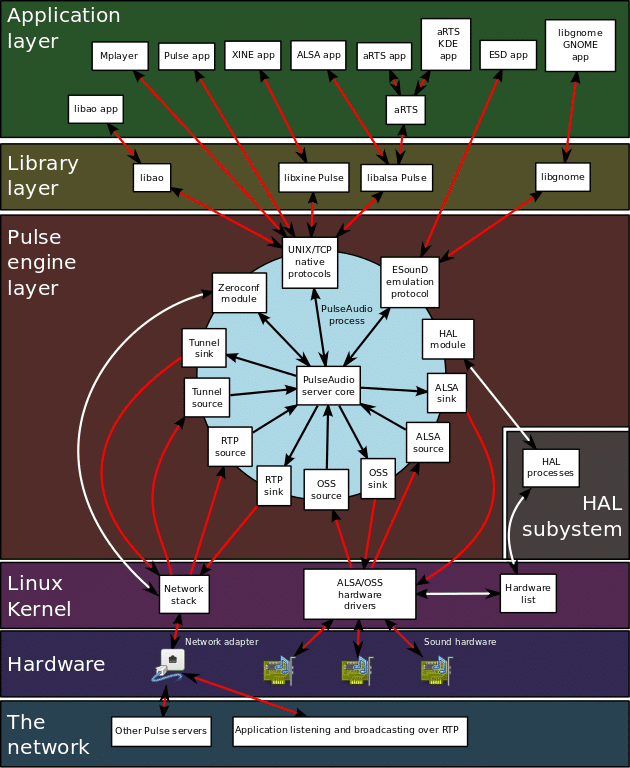
El servidor tiene módulos adicionales como pulseaudio-dlna. Este sirve para compartir vía DLNA el sonido a otros dispositivos dentro de la red. Es compatible con consolas y dispositivos Chromecast y se configura vía terminal con el comando pulseaudio-dlna --codec mp3 --encoder-backend=ffmpeg (códec mp3 y salida ffmpeg).
Conseguir Pulseaudio
En Deepin 15, Pulseaudio viene por defecto. Viene como servicio del sistema, por lo que ya viene preparado. En el caso de soporte DLNA deberás instalar pulseaudio-dlna desde los repositorios de Deepin. Si quieres gestionar el sonido, usa el centro de control o su app Volumen Control.
Para ecualizador, sugerimos Pulseaudio Equalizer, JamesDSP o PulseEffects que está disponible en los repositorios de forma gratuita.
Tienes un artículo en FreeDesktop con una explicación más detallada. En caso que no funcione correctamente, prueba con este solucionario de problemas.
Cómo saber si está funcionando
Basta ejecutar el comando pactl info para ver la información del programa y sus características. Es ideal para reportar fallos a Deepin.
